Word 2010中调整长标题的具体方法介绍
时间:2022-10-26 17:47
大家使用Word 2010编辑文件时,想要调整长标题,怎么操作呢?下文就是Word 2010中调整长标题的具体方法介绍,希望阅读过后对你有所帮助。
Word 2010中调整长标题的具体方法介绍
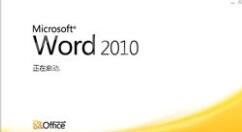
我们需要夏新把该WORD文档标题选中,方便后续处理。所中状态为此行有底色,如下图所示。
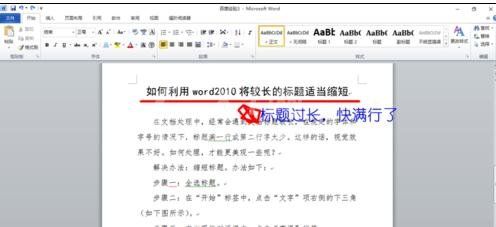
然后我们在“开始”标签中,点击“文字”项右侧的下三角(如下图所示),通过这里面的一些设置进行缩短文字行。
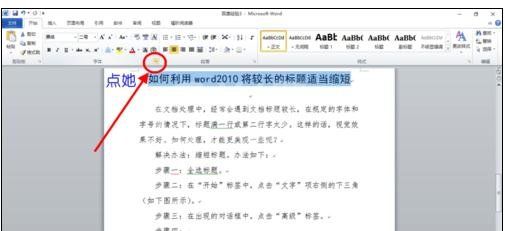
接着我们在出现的对话框中,点击“高级”标签,然后会出现一个对话框,缩短标题行的设置在这里找。
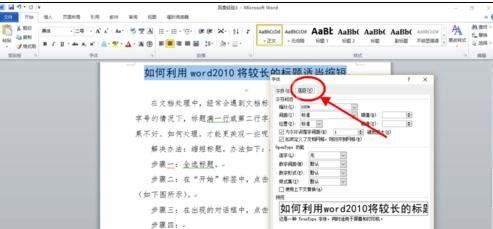
这里可以通过缩放间距或者调节间距磅值来实现。或者缩放到90%,或者紧缩间距磅值为2。这里可以根据实际情况来调节。
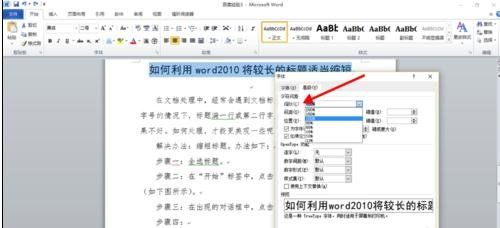
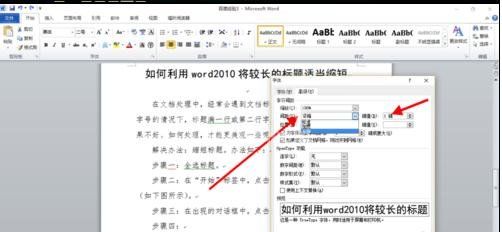
最后一步我们根据需要或者自己喜好进行设置,可以反复设置,挑选一个最美观的。之后点击确定,就能够看到最终效果了。
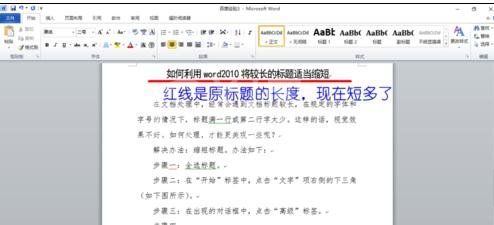
看完上文的Word 2010中调整长标题的具体方法介绍,你们是不是都学会了呀!



























